Apple рекомендует всем пользователям «яблочной» продукции активировать функцию «Найти iPhone». Если эта функция включена, отыскать украденный девайс – дело пяти минут. Статья подробно расскажет о том, как произвести активацию «Найти iPhone».
Мобильные устройства Apple с iOS версией выше 5.0 оснащены превосходным защитным механизмом – функцией «Найти iPhone». Функция позволяет дистанционно заблокировать утерянный / украденный гаджет и узнать его местоположение. Благодаря «Найти iPhone» количество зарегистрированных краж «яблочных» устройств во всём мире существенно снизилось – в Лондоне, например, на целых 50%.
Российские пользователи, увы, до сих пор не «распробовали» «антиворовскую» функцию Apple — многие из них не верят в её эффективность; кто-то и вовсе предполагает, что таким способом Америка следит за россиянами. На самом деле механизм поиска, предложенный Apple – действенный. Есть смысл отказаться от параноидальных предрассудков ради того, чтобы не лить слёзы после кражи дорогущего девайса.
Как найти любой iPhone через локатор
Как работает функция «Найти iPhone»?
Служба «Найти iPhone» даёт пользователю возможность:
- Выяснить географическое положение утраченного гаджета. Узнать, где находится устройство, удастся, только если оно подключено к сети Интернет.
- Дистанционно удалить всё содержимое смартфона.
- Активировать на устройстве «Режим пропажи». Пользоваться таким гаджетом невозможно – продать его удастся только на запчасти и то за бесценок.
- Дистанционно запустить на смартфоне громкий звуковой сигнал, чтобы облегчить поиск.
Функцией получится воспользоваться только в том случае, если она активирована на самом мобильном устройстве и если владелец гаджета помнит пароль от своего аккаунта в iCloud.
После потери смартфона Apple пользователь может зайти на www.icloud.com под данными той учётной записи, которая активирована на устройстве, выбрать раздел «Найти iPhone» и увидеть карту города, на которой зелёной точкой отмечено местоположение гаджета.

Владельцу потерянного «мобильника» остаётся включить «Режим пропажи» и выдвигаться на поиски. С собой лучше прихватить друга, у которого тоже есть «яблочное» устройство – но только с установленным приложением «Найти iPhone». Через приложение можно воспроизвести на утерянном девайсе сигнал.
Более подробная инструкция по использованию «антиворовской» технологии Apple присутствует в нашей статье, посвящённой тому, как найти потерянный Айфон.
Как включить функцию «Найти Айфон»?
Настройка функции «Найти iPhone» на мобильном устройстве производится следующим образом:
Шаг 1. Зайдите в раздел «iCloud» в «Настройках» Айфона.

Шаг 2. Введите Apple ID и пароль от него – если вы не сделали этого ранее.

Функция «Найти iPhone»: где ее найти, как настроить и выключить?
Затем нажмите «Войти».
Шаг 3. Дайте согласие на объединение данных, хранящихся в iCloud и на iPhone – либо откажитесь, если хотите отделить «мух от котлет». Также разрешите iCloud использовать геопозицию Айфона.

Эти два запроса появятся на экране последовательно, одно за другим.
Шаг 4. Прокрутите экран вниз и отыщите ползунок «Найти iPhone».

Переведите его в активное положение.
Шаг 5. На экране появится уведомление о том, что служба «Найти iPhone» будет активирована. Нажмите «ОК».

Шаг 6. Остаётся проверить, включена ли функция «Найти iPhone» в «Службах геолокации». Снова зайдите в «Настройки» и проследуйте по пути «Приватность» — «Службы геолокации».

В разделе «Службы геолокации» находится подраздел «Найти iPhone» — посетите его.

Убедитесь, что одноимённый тумблер активирован.

Осуществить эту проверку очень важно. Если служба «Найти iPhone» не использует геолокацию, увидеть потерянный гаджет на карте не удастся.
На нашем сайте есть статья, посвящённая тому, как отключить функцию «Найти iPhone».
Что такое Activation Lock?
Полезное дополнение для службы «Найти iPhone» под названием «Блокировка активации» (или «Activation Lock») впервые появилось на iOS 7. Дополнение позволяет «намертво» заблокировать мобильное устройство, привязанное к аккаунту Apple ID – то есть фактически превратить смартфон в «кирпич». Не помогут реанимировать гаджет ни перепрошивка, ни восстановление в режиме DFU.
«Activation Lock» — это, собственно, и есть «Режим пропажи», о котором упоминалось ранее и который можно включить на сайте iCloud.

При действующей «Блокировке активации» вводить Apple ID придётся всякий раз, когда нужно выполнить следующие действия:
- Деактивировать функцию «Найти iPhone».
- Удалить информацию с гаджета.
- Произвести повторную активацию смартфона.
То есть злоумышленник, укравший гаджет, обнаружит, что у него на руках аппарат, с которым он ничего не может сделать. Разумнее всего для вора будет связаться с владельцем и, притворившись, будто нашёл гаджет, предложить вернуть устройство за символическое вознаграждение.
Пользователю нужно быть осторожным и производить активацию «Режима пропажи» только после того, как пароль от Apple ID записан во всевозможных блокнотах и компьютерных программах. Если он потеряет пароль или забудет его, то и сам не сможет вернуть девайсу работоспособность. При таких обстоятельствах и сервисные центры, и служба поддержки Apple, и даже компьютерные хакеры окажутся бессильны.
Заключение
Человеку, который активировал функцию «Найти iPhone» на своём «мобильнике», придётся относиться к конфиденциальности учётных данных своего Apple ID очень серьёзно. Если данные окажутся в руках злоумышленников, те получат возможность заблокировать гаджет и, поменяв пароль от iCloud, шантажировать владельца мобильного устройства. Этот метод мошенничества – не «из области фантастики»; в последнее время всё больше пользователей страдают от подобных противоправных действий.
Источник: setphone.ru
Поиск приложения «Найти iPhone» («Локатор») на iPhone
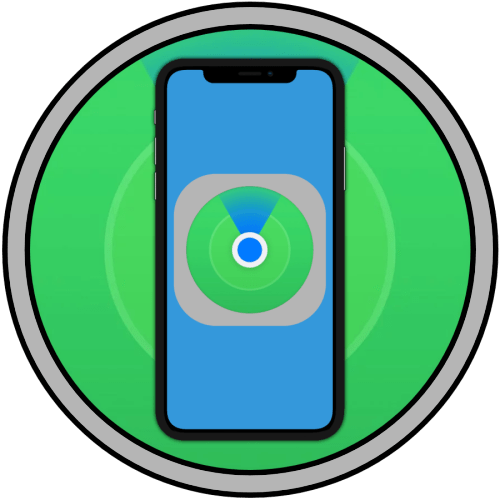
Важно! С выходом iOS 13 название приложения «Найти iPhone» изменилось на «Локатор». Учитывайте это при его поиске на своем устройстве.
Вариант 1: Главный экран
Вплоть до iOS 14 все стандартные и самостоятельно устанавливаемые на iPhone приложения добавлялись в виде ярлыка на один из экранов. Это же по умолчанию происходит и в актуальной версии мобильной ОС, однако может быть отключено в настройках. Чтобы отыскать «Найти iPhone» или «Локатор», пролистайте все экраны устройства и проверьте папки, особенно системные, – оно будет находиться в одном из указанных расположений.
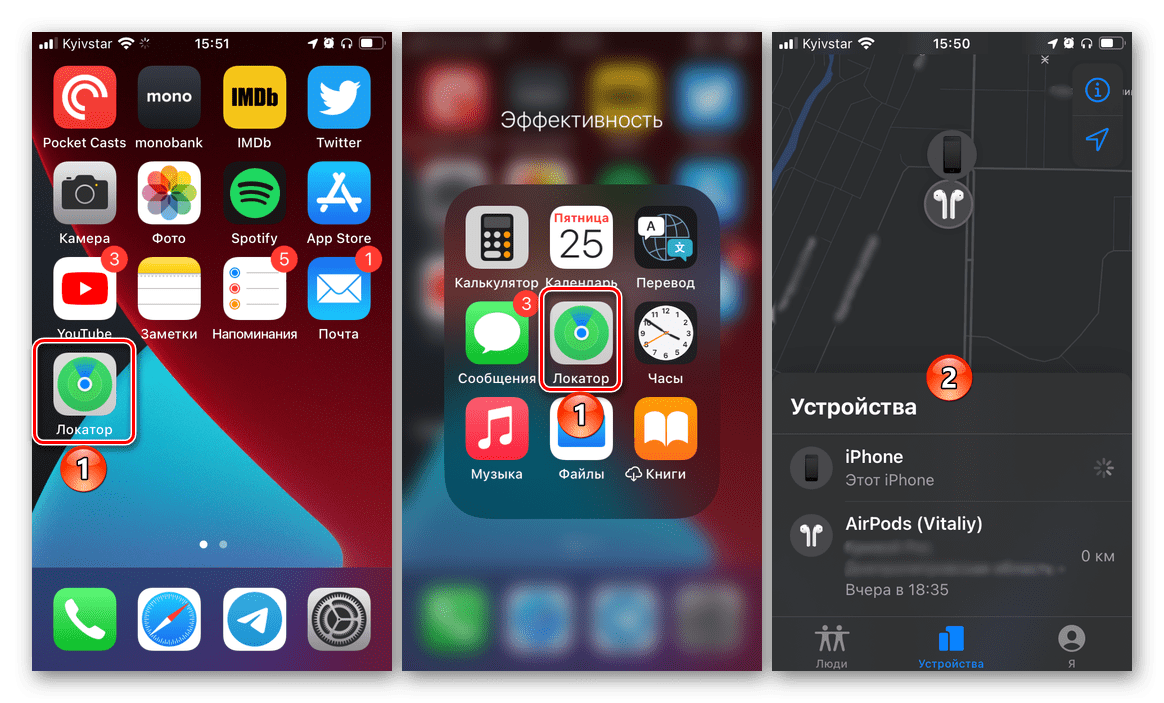
Примечание: Если у вас установлена iOS 14 или более свежая версия операционной системы, и ни на одном из главных экранов или папок на них нет приложения «Локатор», значит, оно находится в «Библиотеке приложений». О ней мы расскажем в третьей части статьи.
Вариант 2: Spotlight
Спотлайт – это, по сути, смесь лаунчера с поиском. Одной из ключевых его функций является быстрый запуск приложений. Так, для решения задачи, озвученной в заголовке статьи, проведите пальцем от верхней границы экрана Айфона вниз и, в зависимости от версии ОС, начните вводить название «Найти iPhone» или «Локатор». Как только в выдаче появится соответствующий ярлык, вы сможете его запустить.
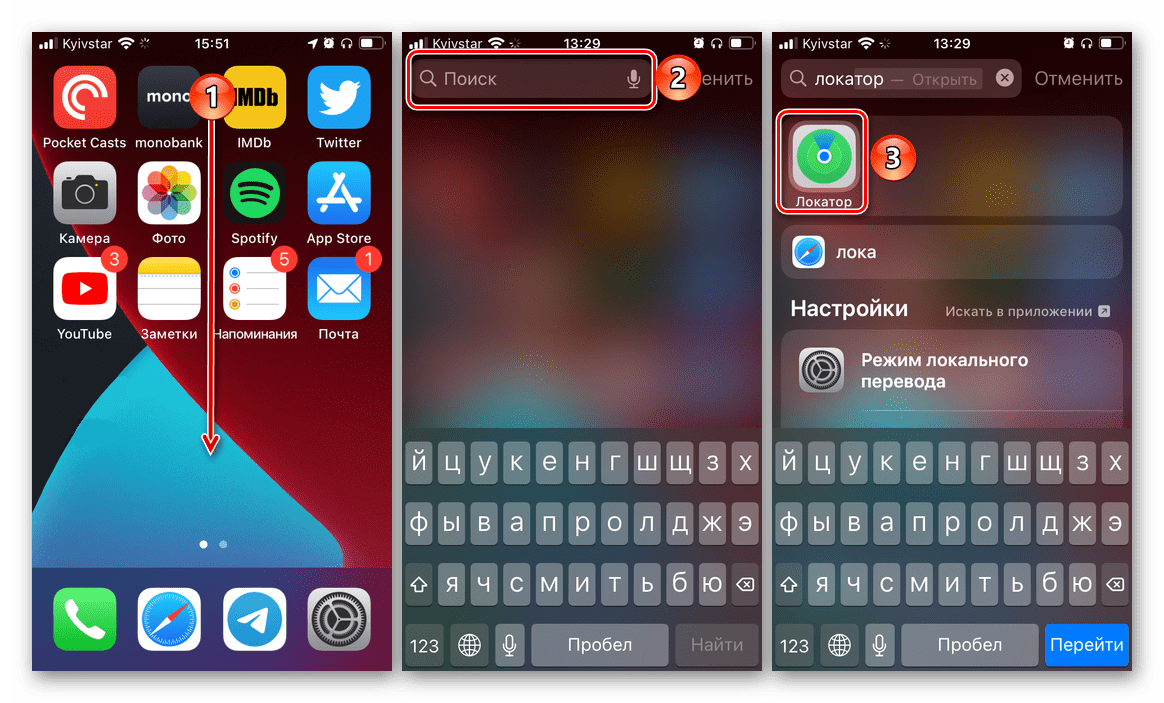
Вариант 3: Библиотека приложений
Одним из заметных нововведений iOS 14 стала «Библиотека приложений» – отдельный экран (крайний справа), на котором все установленные на iPhone компоненты сгруппированы по папкам. В одной из них (скорее всего, имеющей название «Утилиты») и можно найти «Локатор».
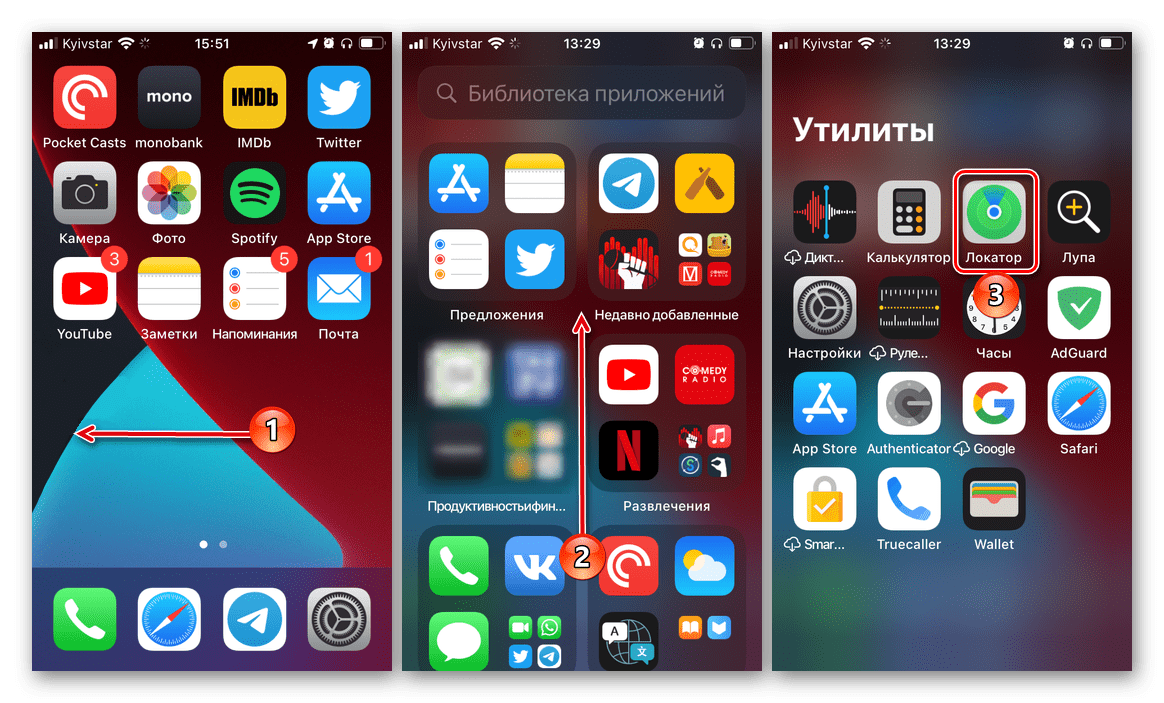
Здесь также имеется возможность поиска, работающего по аналогии со Spotlight, но более узконаправлено.
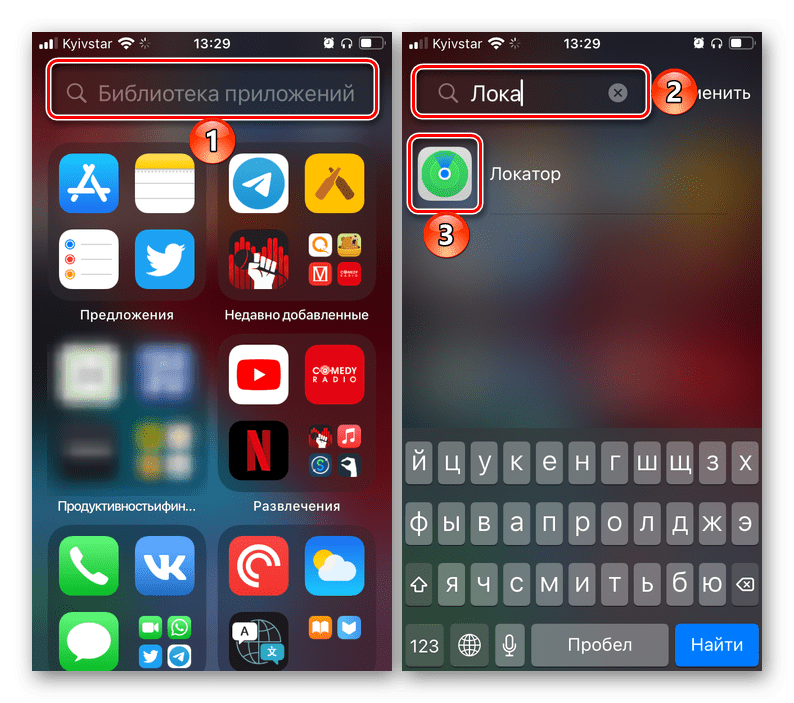
При желании ярлык программы можно вывести на один из экранов, для чего достаточно зажать его пальцем, потянуть в нужном направлении, а затем подтвердить добавление.
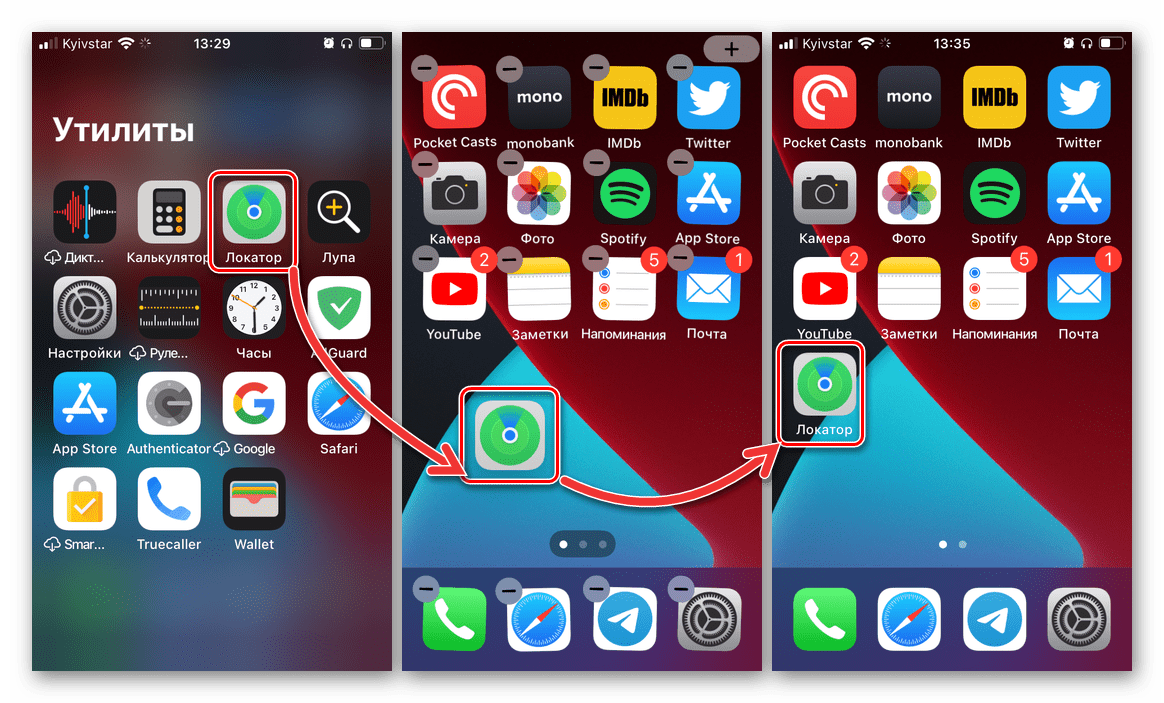
Вариант 4: Siri
Не менее простой и быстрый способ запуска интересующей нас в рамках настоящей статьи программы, чем рассмотренные выше, заключается в обращении к предустановленному на Айфоне ассистенту — Сири. Достаточно вызвать ее голосовой командой или путем удержания кнопки («Домой» или боковой, зависит от модели), и сказать «Запусти приложение Локатор» или «Запусти приложение Найти Айфон» (исходя из обозначенных выше различий в версиях ОС).
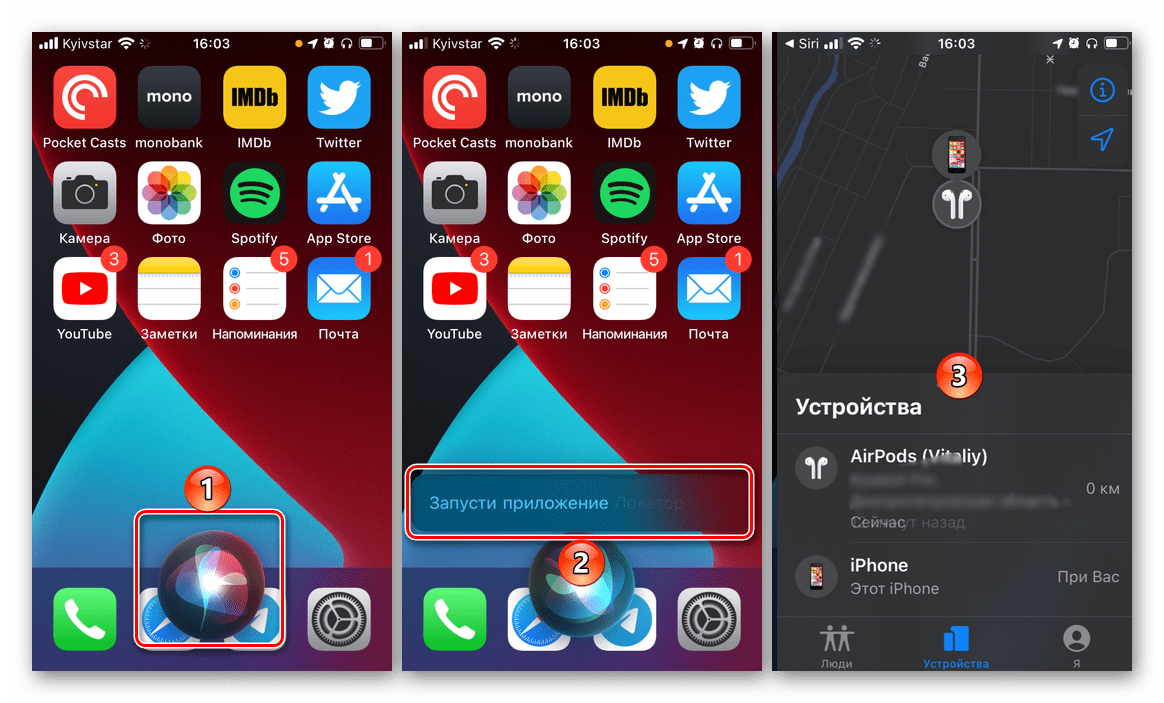
Вариант 5: «Настройки»
Как и большинство предустановленных приложений на Айфон, «Локатор» имеет ряд параметров, недоступных в его основном интерфейсе. Посмотреть их и, по необходимости, изменить можно следующим образом:
- Откройте «Настройки» айОС и перейдите к управлению своей учетной записью Эппл АйДи – это первый в списке доступных разделов.
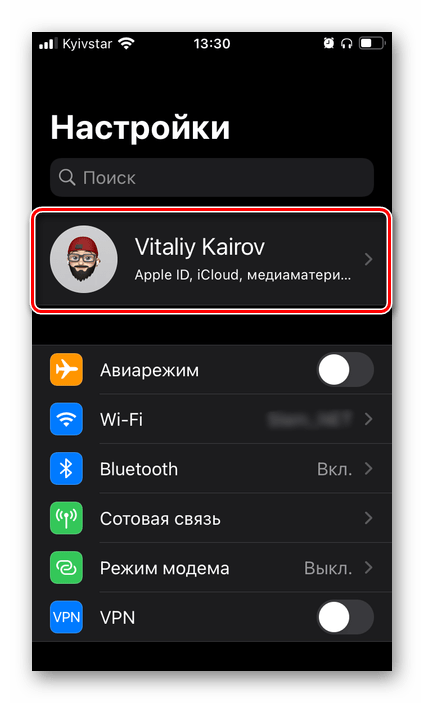
- Далее, если на устройстве установлена 13 или 14 версия мобильной ОС, откройте подраздел «Локатор».
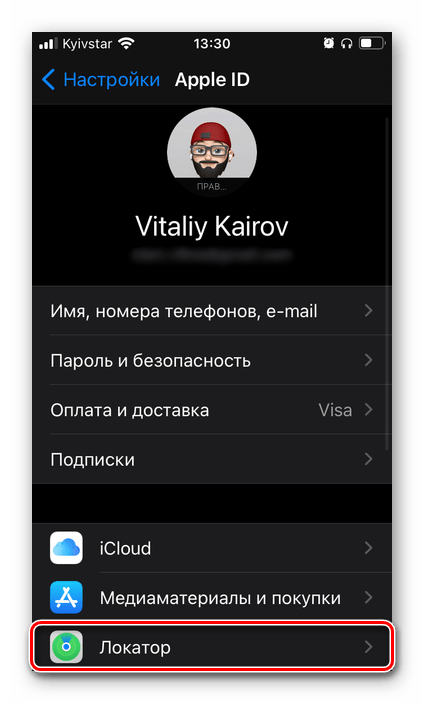 Если версия ОС 12 и ниже, сначала перейдите в «iCloud», а затем уже откройте «Найти iPhone».
Если версия ОС 12 и ниже, сначала перейдите в «iCloud», а затем уже откройте «Найти iPhone». - Перед вами появится список параметров, которые можно изменить. Рекомендуем активировать их все, если этого не было сделано ранее, а также настроить само приложение. Как раз об этом мы и расскажем далее.
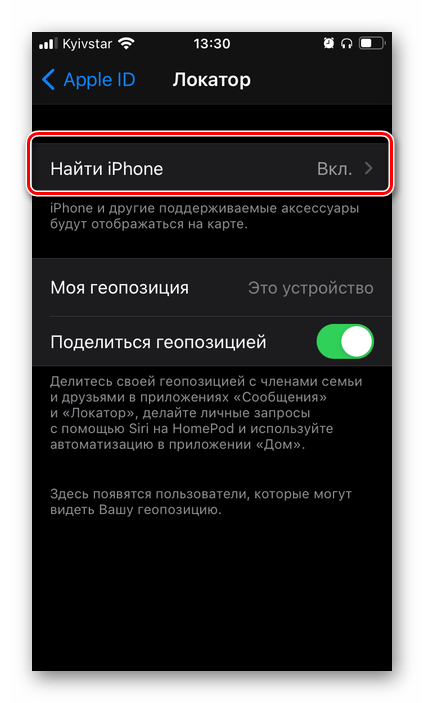
В настройках iOS тоже есть поиск — соответствующая строка вызывается свайпом сверху вниз, когда вы находитесь в начале списка доступных опций. Вводить в нее нужно запрос «Найти iPhone», независимо от версии операционной системы. Таким образом можно открыть само приложение, а не его параметры.
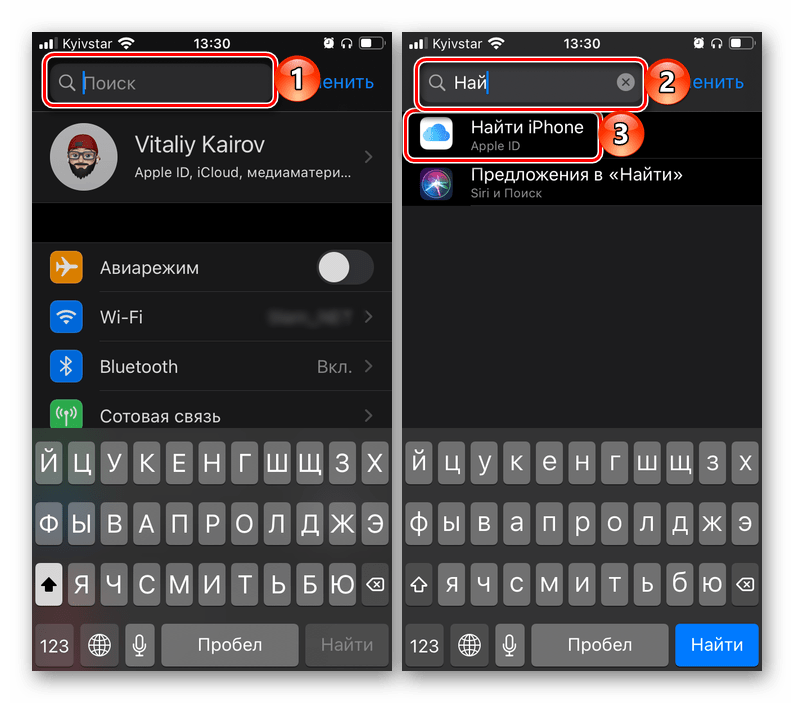
Использование и включение/отключение функции
Основным назначением рассматриваемой программы является поиск устройств, привязанных к одной учетной записи Apple ID, а также тех, для которых открыт и настроен семейный доступ. О том, как правильно ею пользоваться и как сконфигурировать для наиболее удобной работы, мы ранее рассказывали в отдельных статьях.
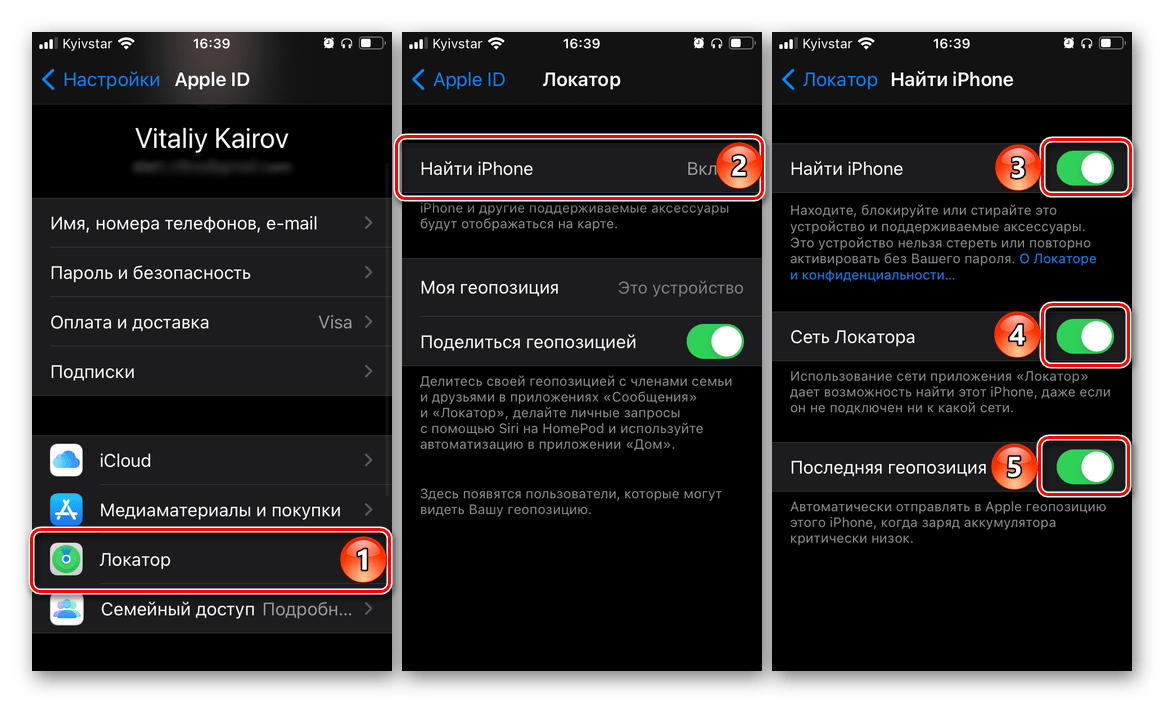
Иногда в работе функции могут возникать разного рода проблемы, приводящие к одному неутешительному результату – потерянное устройство не отображается на карте. Причин у этого может быть несколько, и все они, как и варианты решения, нами тоже рассматривались ранее.

В некоторых случаях может потребоваться отключить «Локатор», например, перед продажей Айфона или для того, чтобы войти на нем в другой аккаунт. Сделать это поможет отдельная инструкция.
Источник: lumpics.ru
Как найти функцию «Найти iPhone»
Развитие технологий не стоит на месте – компания Apple оснастила устройства защитной функцией «Найти iPhone». Статистика говорит о том, что с внедрением технологии количество краж уменьшилось, а возвращение потерянных аппаратов, наоборот, увеличилось. Найти пропажу стало легче, а вот в руках преступников Айфон превращается в бесполезный набор микросхем с пластиком. Сами разработчики говорят, что владельцам «яблочных» устройств полезно знать, как найти функцию «Найти Айфон», как пользоваться защитным механизмом и как вернуть потерянный телефон. Никто не застрахован от неприятных знакомств с преступниками и случайных потерь.

Принцип работы функции
Функция «Find my iPhone» или «Найти Айфон» – это фирменный механизм защиты, используемый только на устройствах компании Apple. Появилась функция еще в 2001 году, став частью iOS 5.0, тогда же у защитного механизма появилось собственное выделенное приложение. Функция «Найти Айфон» помогает защитить от несанкционированного проникновения и, при необходимости, найти устройство, главное, чтобы на телефоне были включены геолокация и передача по беспроводной сети. Со временем функция стала частью облачного сервиса компании Apple iCloud, доступ к информации о расположении смартфона возможно получить с компьютера, планшета или другого телефона, даже если устройство работает под управлением Windows или Android.
В приложении реализованы важные функции:
- определение геопозиции смартфона на карте города;
- воспроизведение громких звуков, которое пригодится, если владелец находится рядом, а смартфон лежит в кустах, снегу или высокой траве;
- включение так называемого «режима пропажи», чтобы у нашедшего не возникло соблазна оставить смартфон себе – устройство блокируется;
- удаление конфиденциальной информации и пользовательского контента, если не получается вернуть аппарат.
Главное преимущество функции – бесплатность, активировать режим или загрузить приложение «Найти Айфон» возможно на официальном сайте или в магазине AppStore. Стоит помнить о том, что для доступа к функции потребуется вводить информацию об учетной записи Apple iCloud, поэтому запишите или восстановите имя пользователя и пароль – на всякий случай.

Как активировать «Найти Айфон»
Сотрудники компании Apple настоятельно рекомендуют заранее позаботиться о сохранности устройства, активировав функцию защиты при первичной настройке смартфона. Поэтому пользователям важно знать, как включить функцию «Найти Айфон».
- На главном экране устройства найдите иконку в виде шестеренки – это приложение «Настройки». Нажмите на значок.
- Откроется меню установок телефона. Пролистайте список до пункта «iCloud», откройте эту ссылку.
- Если владелец не авторизован в приложении, смартфон предложит войти в учетную запись. В открывшейся форме введите имя пользователя и пароль аккаунта iCloud.
- В списке найдите пункт «Найти iPhone».
- Для активации и работы защитного механизма важно, чтобы ползунок напротив названия находился во включенном состоянии. Если значок передвинут вправо и горит зеленым цветом – функция включена.
Также стоит упомянуть, что для корректной работы защитной функции важно, чтобы на смартфоне работали службы геопозиции. Если владелец не зарегистрирован в Apple iCloud, рекомендуется заранее создать учетную запись – это можно сделать с любого устройства, у которого предусмотрен выход в интернет. Привяжите номер телефона и дополнительный адрес электронной почты, а также задайте контрольные вопросы – эта информация пригодится для восстановления пароля, если владелец вдруг забудет код. Также создать аккаунт возможно через настройки смартфона – в форме авторизации iCloud будет пункт «Зарегистрироваться».

Как добавить Айфон в «Найти iPhone»
Теперь поговорим о том, как работает функция «Найти Айфон», где находится ползунок включения уже разобрались. Чтобы защита заработала «в полную силу» и у владельца был доступ к поиску с любого устройства, важно провести полную настройку iCloud. У сервиса много возможностей, для корректной работы перейдите в настройки телефона, откройте iCloud и проведите авторизацию. В открывшемся списке передвиньте ползунки вправо напротив функций, которые посчитаете полезными для себя. После проведения этих нехитрых манипуляций, владельцу станут доступны и веб-функции, и другие полезные возможности сервиса.
интересное
Проверьте, добавлено ли устройство в учетную запись. Для этого:
- откройте в браузере официальную страничку iCloud.com;
- перейдите в меню «Мои устройства»;
- в открывшемся списке найдите Айфон.
Если нажать на иконку смартфона, владельцу откроется информация об устройстве, в том числе – серийный номер. Там же расположены настройки функции «Найти iPhone», хозяин устройства сможет изучить рекомендации, активировать режим, просмотреть геопозиционирование или активировать звуковой сигнал. Плюс такого способа заключается в том, что если владелец знает идентификатор Apple ID, то авторизоваться и управлять подключенными устройствами возможно с любых стационарных или мобильных аппаратов. Главное – стабильный доступ в интернет, без включенной передачи информации дистанционно управлять iPhone не получится.
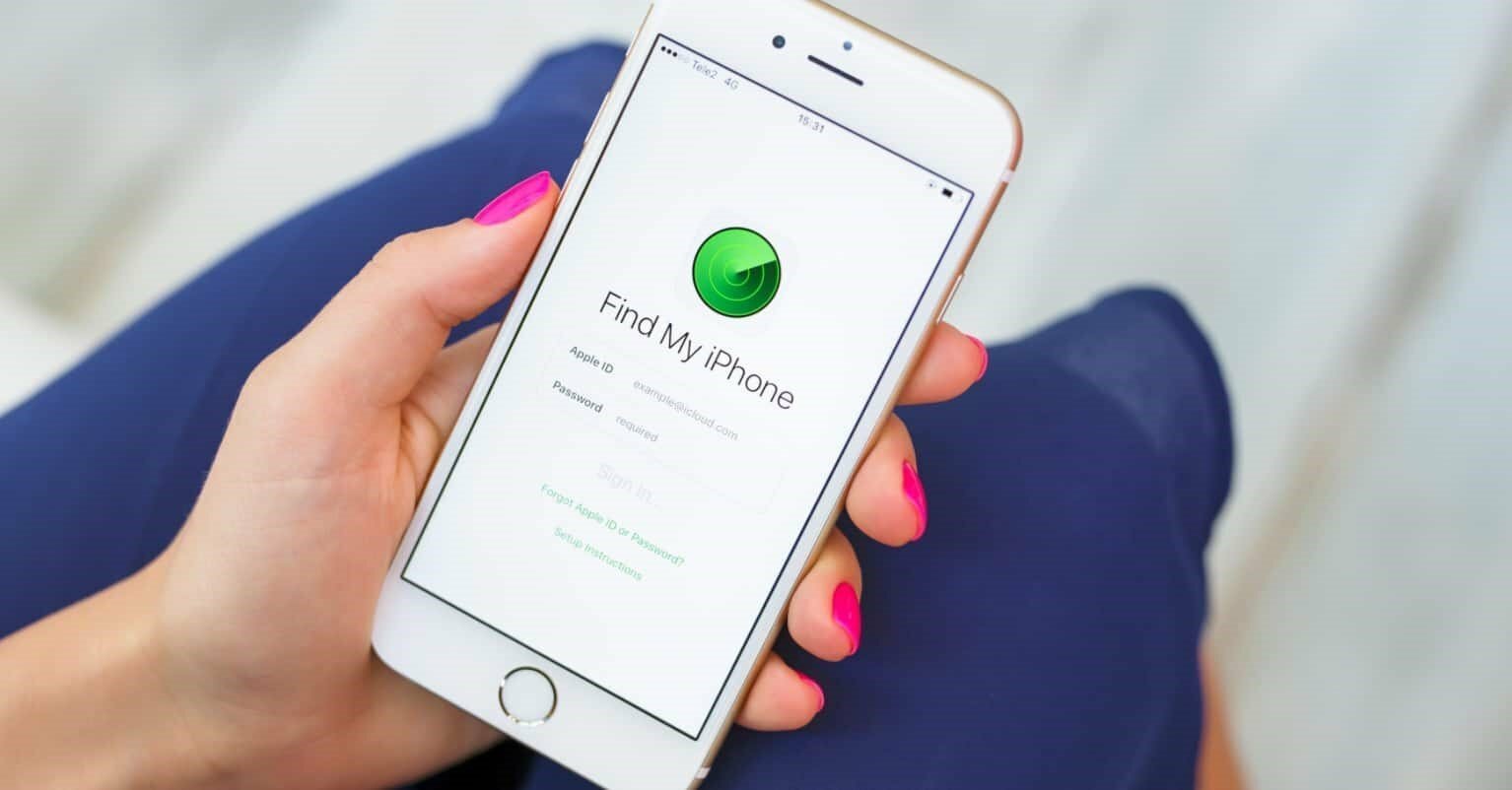
Приложение «Найти Айфон»
Для удобства пользователей разработчиками компании Apple создана отдельная программа «Найти Айфон». Приложение доступно для загрузки из AppStore, распространяется на бесплатной основе. В приложении реализованы все возможности поиска смартфона, в том числе – геолокация на карте. Утилита поддерживает русский язык, радует удобной навигацией и приятным интерфейсом.
Функционал аналогичен приложению в браузере, такую универсальность пользователи Apple считают наиболее подходящим вариантом. Особенно ценят программу родители, поскольку геопозиционирование на iPhone детей снижает беспокойство за местонахождения чада – это актуально в мегаполисах. Да и в случае потери искать смартфон с включенным приложением на другом мобильном устройстве намного проще, чем копаться в траве или сугробах.
Чтобы начать работу, загрузите «Найти Айфон» из магазина AppStore и найдите иконку программы на главном экране телефона.
- При первом включении приложение предложит пользователю аутентификацию. Введите в открывшуюся форму пароль и имя пользователя учетной записи Apple iCloud.
- Ознакомьтесь со списком предложенных возможностей приложения и следуйте рекомендациям.
С приложением владелец увидит расположение подключенных устройств, а также сможет управлять активацией функции. Главное, чтобы нужные смартфоны привязывались к одной записи iCloud.

Что такое Activation Lock
Как только пропажа смартфона обнаружилась, владельцу рекомендуется активировать «режим пропажи». После этого многие пользователи «яблочной» продукции приходят в замешательство: они не знают, как найти Айфон через функцию «Найти Айфон». Блокировка активации не позволит посторонним лицам воспользоваться телефоном, поскольку для возобновления потребует пароль блокировки.
Нашедший человек сможет увидеть сообщение, в котором стоит указать номер телефона для связи с законным владельцем. Проблема в том, что для корректной работы функции понадобится подключение к интернету. Как только смартфон поймает сеть, сообщение с телефоном и другие возможности функции «Найти iPhone» активируются в автоматическом режиме.
После того, как смартфон вернется законному владельцу, не забудьте отключить Activation Lock через приложение или сайт iCloud. Также понадобится ввести пароль для разблокировки устройства. Такой механизм защиты считается наиболее надежным, преступники просто не хотят связываться, поскольку подбирать пароли возможно до бесконечности. Позаботьтесь о безопасности дорогостоящего смартфона и сохраненной информации, активируйте функцию «найти iPhone».
Источник: iphone-gps.ru